 点荷重を配置する
点荷重を配置する
|
モード |
ツール |
ツールセット |
|
点荷重
|
リギング荷重
|
リギング/Braceworks |
点荷重を配置するには:
ツールとモードをクリックします。
次のいずれかの操作を行います:
荷重プロパティの保存済み設定を使用するには、ツールバーの荷重の設定をクリックして、荷重の設定を選択します。
保存済みの荷重の設定を使用しない場合は、荷重カテゴリを指定し、点荷重の総重量を入力して、ツールバーで文字ラベルの向きを選択します。
中心線付近の、点荷重を吊り下げるリギングオブジェクトにマウスを移動します。
有効なリギングオブジェクトが強調表示されます。
クリックして、その場所に点荷重を配置します。リギングオブジェクトの中心線に点荷重が配置されます。
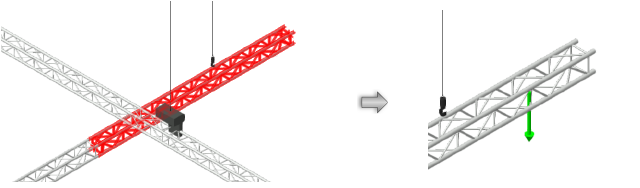
2D/平面ビューで、配置時にツールバーで選択した向きに点荷重のラベルが表示されます。ラベルは、ラベルの制御点をクリック&ドラッグして移動できます。点荷重の上に凡例が表示されます。

パラメータは、後からオブジェクト情報パレットで編集できます。
クリックすると、パラメータの表示/非表示を切り替えられます。クリックすると、パラメータの表示/非表示を切り替えられます。
|
パラメータ |
説明 |
|
文字スタイル |
ライブラリまたは現在のファイルから文字スタイルを選択します(凡例ラベルの文字には適用されません)。オブジェクトのクラスに定義されているスタイルを使用するには、<クラスの文字スタイル>を選択します。文字メニューのオプションを使用して文字の書式を設定するには、<なし>を選択します。文字スタイルを使用するおよび文字の書式設定をするを参照してください。 |
|
凡例ラベル |
オプションで、オブジェクト固有のラベル文字を入力します。 |
|
荷重カテゴリ |
計算において重要な荷重カテゴリを指定します(Braceworksが必要)。 |
|
名前を表示 |
ラベルに荷重名を表示します。 |
|
荷重カテゴリを表示 |
ラベルに荷重カテゴリを表示します。 |
|
シンボルを表示 |
デフォルト形状ではなく、選択したシンボルを表示します。 |
|
シンボル |
点荷重を表すために使用するシンボルが表示され、リソースセレクタが開きます。汎用の点荷重を表示する代わりに、シンボルを使用するよう切り替えることができます。たとえば、代わりにシャンデリアのシンボルを使用できます。リソースセレクタで、別のリソースをダブルクリックして適用します。 |
|
クラスダイアログボックスが開き、点荷重とラベルのクラス名を指定できます。点荷重またはラベルを表示、グレイ表示、または非表示に設定できます。 雛形のクラスを使用するか、図面にあるクラスのリストからクラスを選択するか、または新しいクラスを作成します。<図形のクラス>を選択すると、図形と同じクラスに点荷重要素が配置されます。 雛形のクラスを使用:点荷重とラベルのクラス名を雛形の名前に設定します。 点荷重要素:点荷重とラベルに対して雛形のクラス名を指定します。ここに表示されるクラス名は、要素に適用されます。 |
|
|
類似オブジェクト選択 |
|
|
同じ荷重名のオブジェクト |
荷重名パラメータが同じ点荷重オブジェクトを選択します。 |
|
同じ荷重カテゴリのオブジェクト |
荷重カテゴリパラメータが同じ点荷重オブジェクトを選択します。 |
|
同じ重量のオブジェクト |
総重量パラメータが同じ点荷重オブジェクトを選択します。 |
|
荷重情報 |
荷重情報はBraceworksの計算とレポートに使用されます(Braceworksが必要)。 |
|
荷重計算に含める (Braceworksが必要) |
Braceworksの計算に点荷重を含めます。構造計算から点荷重を除外するには、選択を解除します。 |
|
荷重グループ名 |
選択した荷重カテゴリが表示されます。 |
|
荷重ID |
レポートの参考情報として、荷重に固有のIDを入力します。 |
|
荷重名 |
荷重計算でオブジェクトを識別します。 |
|
総重量 |
オブジェクトの総重量を入力します。 |
|
吊り元 |
荷重を連結している場合は、関連付けられたリギングオブジェクトの名前が表示されます。必要に応じて、リギングオブジェクトの吊り元の名前(Position Name)を入力すると、このオブジェクトをリギングオブジェクトに連結するか、リギングオブジェクトの関連付けを変更できます。名前を削除すると、関連付けが解除されます。 荷重を連結するその他の方法については、連結を作成するを参照してください。 |
点荷重を自動的に追加する
|
コマンド |
作業画面:パス |
|
選択オブジェクトに点荷重を追加 |
Design Suite 2024:エンタテインメント>リギング/Braceworks Spotlight 2024:舞台照明>リギング/Braceworks |
点荷重の正確な位置が重要でない場合は、点荷重を図面上のリギングオブジェクトに自動で追加できます。また、このコマンドを使用すると、シンボルを含め、選択した1つ以上の任意のオブジェクトに簡単に点荷重を追加することもできます。たとえば、複数のシンボルを選択し、コマンドを使用して各シンボルの挿入点に荷重を追加できます。
点荷重を自動的に追加するには:
点荷重を配置するリギングオブジェクト(または他の1つ以上のオブジェクト)を選択します。複数のオブジェクトを選択した場合、点荷重は各オブジェクト上に配置されます。
システムを選択すると、複数のリギングオブジェクトを簡単に選択して、各要素に同じ荷重を自動的に追加できます。
コマンドを選択します。
荷重の設定を作成または選択するために、荷重の設定ダイアログボックスが開きます。荷重の設定を選択するか、荷重パラメータを入力して<アクティブな設定>を選択します。
各オブジェクトの始点または挿入点に点荷重が配置されます。


